
Использование Corel PHOTO-PAINT
Автор WinterSun, 08 Sep 2007 15:23
Сообщений в теме: 11
#4
Отправлено 08 September 2007 - 21:17
Соответствующий раздел Справки Corel PHOTO-PAINT X3:
Форматы файлов камеры Raw
Файл камеры Raw – это файл данных, захваченный высококачественной цифровой камерой. Файлы камеры raw не проходят обработки в камере (не применяются увеличение резкости и цифровое увеличение), поэтому пользователь может самостоятельно корректировать резкость, контрастность и насыщенность изображений после съемки. Существуют различные форматы файлов камеры raw; файлы могут иметь следующие расширения: .nef, .crw, .dcr, .orf или .mrw.
С помощью приложения RawShooter essentials 2005, разработанного Pixmantec, можно открывать и редактировать файлы камеры raw, а также сохранять их в файлы TIFF или JPEG. Затем файлы TIFF или JPEG можно заносить в программу Corel PHOTO-PAINT или CorelDRAW.
Открыть приложение RawShooter essentials 2005 можно из меню Пуск панели задач Windows. Для получения сведений о работе с файлами камеры raw см. руководство пользователя приложения RawShooter essentials 2005.
Copyright 2000-2006 Corel Corporation. Все права защищены.
Форматы файлов камеры Raw
Файл камеры Raw – это файл данных, захваченный высококачественной цифровой камерой. Файлы камеры raw не проходят обработки в камере (не применяются увеличение резкости и цифровое увеличение), поэтому пользователь может самостоятельно корректировать резкость, контрастность и насыщенность изображений после съемки. Существуют различные форматы файлов камеры raw; файлы могут иметь следующие расширения: .nef, .crw, .dcr, .orf или .mrw.
С помощью приложения RawShooter essentials 2005, разработанного Pixmantec, можно открывать и редактировать файлы камеры raw, а также сохранять их в файлы TIFF или JPEG. Затем файлы TIFF или JPEG можно заносить в программу Corel PHOTO-PAINT или CorelDRAW.
Открыть приложение RawShooter essentials 2005 можно из меню Пуск панели задач Windows. Для получения сведений о работе с файлами камеры raw см. руководство пользователя приложения RawShooter essentials 2005.
Copyright 2000-2006 Corel Corporation. Все права защищены.
#5
Отправлено 09 September 2007 - 06:48
Соответствующий раздел Справки Corel PHOTO-PAINT X3:
Справку я, конечно же, читал. Вот только в своей поставке Corel Graphics Suite X3 этой программы почему-то нет (программа лицензионная).
Устанавливал отдельно программы RawShooter essentials 2005 и RawShooter essentials 2006 - ни та, ни другя не смогли прочитать файлы от Pentax F100D
#7
Отправлено 09 September 2007 - 20:00
#8
Отправлено 11 September 2007 - 11:54
 WinterSun (9.9.2007, 7:47) писал:
WinterSun (9.9.2007, 7:47) писал:
Так что пока пользуюсь программой PENTAX PHOTO Laboratory, идущей в комплекте.
Весь остальной "проявочный" софт - либо хуже Силкипикса по конечному результату, либо имеет функциональную избыточность и стОит в разы дороже. Апологеты адобовского плагина могут не разминать пальчики - даже и не буду с вами спорить. Все равно RawShooter premium (+ colorEngine) был лучше. Но его с нами больше нет...
Сообщение отредактировал Еlm: 11 September 2007 - 11:55
#10
Отправлено 11 September 2007 - 21:27
 WinterSun (11.9.2007, 20:18) писал:
WinterSun (11.9.2007, 20:18) писал:
Да кривой он какой то.
 WinterSun (11.9.2007, 20:18) писал:
WinterSun (11.9.2007, 20:18) писал:
У меня PENTAX PHOTO Browser запускается один раз из трех примерно (вылетает с ошибкой). Может это, конечно, потому, что у меня Виста...
#12
Отправлено 13 March 2024 - 14:32
Поставил Corel PHOTO-PAINT 2024 ( в составе CorelDRAW Graphics Suite 2024). С некоторых пор проверяю полезность для меня работу в Lab. В руководствах Corel PHOTO-PAINT 2022 вообще не нашёл режима Lab. Здесь настройка цвета кожи человека в Lab показалась интересной и непохожей на другие программы.
В главном меню "Изображение-Преобразовать в-Цвет Lab (24)".
В "Окно-Настройки-Добавить корректировку(внизу слева окна настройки)-Образец и цель- b (в окошке выбираем из Светлота,a,b". Выбираем, например, Промежуточные тона-Назначение. Пипеткой выбираем точку на лице промежуточного тона и кликаем по окошку Назначение. Появляется окошко с настройкой всех трёх параметров Lab.
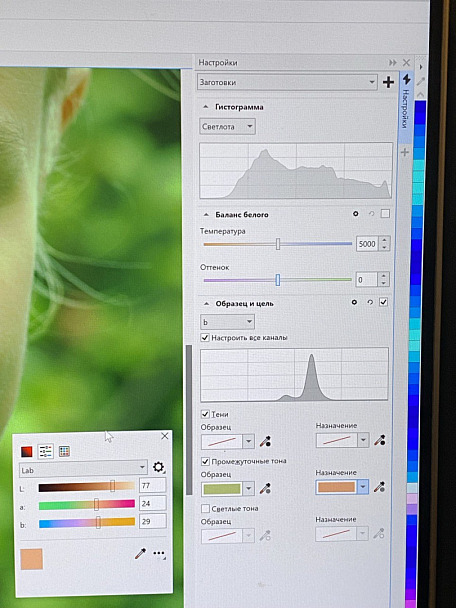
В главном меню "Изображение-Преобразовать в-Цвет Lab (24)".
В "Окно-Настройки-Добавить корректировку(внизу слева окна настройки)-Образец и цель- b (в окошке выбираем из Светлота,a,b". Выбираем, например, Промежуточные тона-Назначение. Пипеткой выбираем точку на лице промежуточного тона и кликаем по окошку Назначение. Появляется окошко с настройкой всех трёх параметров Lab.
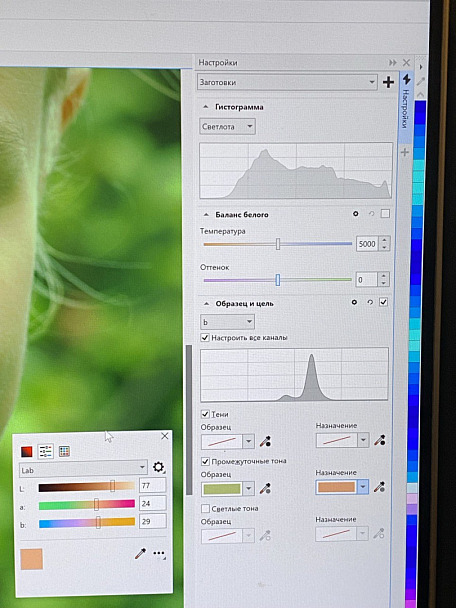
Сообщение отредактировал Teod: 13 March 2024 - 14:57
Количество пользователей, читающих эту тему: 1
0 пользователей, 1 гостей, 0 анонимных










